Windows 10 S'yi yüklemeden önce şu önemli sorunları göz önünde bulundurun
Windows 10 S artık ilgilenen herkes için ve herhangi bir cihazda indirilebilir ve kurulabilir . (download and installation)Ancak, dikkate alınması gereken birçok sınırlama ve konu vardır ve bu makalede bunlar hakkında ayrıntılara gireceğiz. Windows 10 S'yi kullanmak veya test etmek istiyorsanız göz önünde bulundurmanız gerekenler şunlardır:
(Install)Microsoft'tan(Microsoft) Windows 10 S yükleyin : İndirme bağlantısı(Download link) !
Başlangıçta, Windows 10 S yalnızca Surface dizüstü bilgisayar(Surface laptop) cihazlarında kullanıma sunuldu. Ardından Microsoft , MSDN aboneleri için ve şimdi de test etmekle ilgilenen herkes için indirilebilir hale getirdi. Geçerli bir Windows 10 Pro , Pro Education , Education veya Enterprise lisansına sahipseniz, Windows 10 S'yi indirebilir, yükleyebilir ve kullanabilirsiniz . Windows (Windows 10)10 (Windows 10) Home kullanıyorsanız , bilgisayarınıza veya cihazınıza (computer or device)Windows 10 S yükleyemezsiniz .
Cihazınızda Windows 10 S etkinleştirildiğinde, başka bir (Windows 10)etkinleştirme koduna veya ürün anahtarına(activation code or product key) ihtiyaç duymadan istediğiniz zaman yeniden yükleyebilirsiniz . Ayrıca, Windows 10(Windows 10) S'yi test ederseniz ve Windows 10 Pro'ya(Pro) geri dönmek istiyorsanız, bunu Windows Mağazası'ndan(Windows Store) yapabilirsiniz , çünkü bilgisayarınız veya cihazınız(computer or device) zaten bu sürüm için lisanslıdır.
Windows 10 S, destek aygıtları ve sürücüleri hakkında daha fazla bilgi edinmek ve indirmek için bu sayfaya gidin , dikkatlice okuyun ve " (go to this page)Windows10SInstaller5932.exe " dosyasını indirin .
Bu dosya, yüklemenize izin vermeden önce sisteminizin Windows 10 S ile uyumluluğunu kontrol edecektir. (Windows 10)Ancak, Windows 10(Windows 10) S'nin düzgün çalışması için gereken her şeyi doğrulamanın her zaman harika bir iş çıkarmadığını unutmayın .
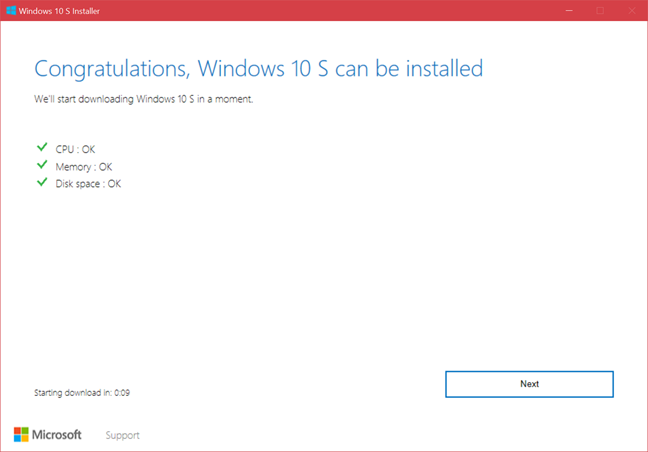
Windows 10 S ile ilgili sorunlardan bahsetmişken , bu sürümün sahip olduğu en büyük sorunlardan bahsedelim:
Windows 10 S'nin temel sorunu : Sürücüler ve Office 365 eksik!
Windows 10 S, Windows Mağazasında(Windows Store) mevcut olmadıkça, kullanıcıların geleneksel masaüstü uygulamalarını(desktop apps) yüklemelerine izin vermez . Ayrıca sürücüler, masaüstü uygulamaları oldukları için kullanıcı tarafından manuel olarak yüklenemez. Bu nedenle, sürücüler ya Windows Update(Windows Update) aracılığıyla edinilebilir ya da bunları yalnızca çok bilgili kullanıcıların gerçekleştirebileceği özel saldırılar ve manuel prosedürler olmadan yükleyemezsiniz.
Windows 10 S indirme sayfasına(Windows 10 S download page) baktığınızda, desteklenen aygıtlar ve sürücülerle ilgili bir bölüm var. Orada tüm büyük üreticilerin listelendiğini görüyorsunuz. Ancak, her birinin ayrıntılarına bakmazsanız, Windows 10 S için sürücü desteğinin iyi olduğunu düşünerek yanlış yönlendirilebilirsiniz.(driver support)

Bu makalenin yazıldığı sırada MSI , Samsung ve Toshiba gibi üreticilerin (Samsung and Toshiba)Windows 10 S sürücüsüne sahip aygıtları yoktu . Ayrıca HP, Lenovo ve ASUS gibi diğer büyük üreticilerin (Lenovo and ASUS)Windows 10 S destekli yalnızca bir veya iki aygıtı var , ve bazıları henüz serbest bırakılmadı.
Windows 10 S'yi sorunsuz bir şekilde kurmak, test etmek ve kullanmak için en iyi seçeneğiniz Microsoft'un(Microsoft) cihazlarıdır. Bir Surface 3 , Surface Pro 3 , Surface Pro 4 , Surface Laptop veya en yeni Surface Pro tabletiniz(Pro tablet) varsa , Windows 10 S kusursuz çalışmalıdır.
Bir diğer büyük sorun da Office 365'in(Office 365) kullanılabilirliğidir . Microsoft , bunu kullanıma sunduğunu söyledi(said that it has made it available) , ancak büyük bir yakalama var: şimdilik, Windows Mağazasından yalnızca Surface Laptop kullanıcıları yükleyebilir(only Surface Laptop users can install it from the Windows Store) . Başka bir cihazınız varsa, onu kuramaz ve kullanamazsınız. Surface Pro kullanıcıları bile buna erişemez. Bu çok büyük bir sorun ve Microsoft bunu tüm kullanıcılar ve tüm cihazlar için kullanılabilir hale getirmek için hızlı çalışmalı.
En iyi seçeneğiniz, Windows 10 S'yi sanal bir makinede çalıştırmaktır.
Herhangi bir bilgisayarda veya cihazda(computer or device) iyi bir deneyim istiyorsanız , sanallaştırma en iyi seçeneğinizdir. Üzerinde Windows 10(Windows 10) S bulunan bir sanal makine çalıştırın ve herhangi bir sürücü sorunu olmadan kullanabilmelisiniz. Microsoft'un önümüzdeki aylarda (Microsoft)Windows 10 S desteğini artıracağını ve bugün onu rahatsız eden sorunları çözeceğini umuyoruz .(Hopefully)
Windows 10 S'yi test ettiniz mi(Did) ? Deneyiminiz nedir?
Bu makalenin sonunda, Windows 10(Windows 10) S'yi cihazlarınızda test edip etmediğinizi ve bununla ilgili deneyiminizi bize bildirin . Windows 10 S, (Windows 10)Windows'un(Windows) geleceği mi ?
Related posts
Windows 10 yaklaşık 13 iyi şeyler
Windows 10 Kasım 2019 Güncelleştirmesi'ndeki yenilikler nelerdir?
Windows 10 Nisan 2018 Güncellemesini almanız için 12+ neden
Windows 10 Mayıs 2019 Güncelleştirmesi'ndeki yenilikler nelerdir? 13 yeni özellik!
Windows 10 Ekim 2018 Güncellemesini almanız için 7 neden
Windows 10'daki yeni Ayarlar uygulaması hakkında sevdiğimiz 5 şey
Bir uygulamanın Windows 10 başlangıcında çalışmasını sağlamanın 4 yolu
Windows 10 güncelleme zamanlamasını ve bilgisayarı yeniden başlattığında ayarlayın
Bir USB sürücüsüne Windows 11 ve Windows 10 nasıl kurulur (Windows To Go)
Windows 10'ten Windows 11'e nasıl yükseltilir
Windows 10'da tüm gizli dosya ve klasörler nasıl görüntülenir?
Neyin yanlış olduğunu öğrenmek için Windows 10 BSOD'ler tarafından gösterilen QR kodları nasıl kullanılır?
Kullanıcı değişkenleri ve system environment değişkenleri Windows 10'da nasıl oluşturulur?
Windows 10'da "Yönetici olarak çalıştır"ı kullanmanın 13 yolu -
Windows 10 Görev Yöneticisi için varsayılan görünüm/sekme nasıl ayarlanır
Windows 10'da Görev Yöneticisi ile çalışan işlemleri yönetmenin 11 yolu
Windows 10 ve Windows 11'deki Geri Dönüşüm Kutusu nerede?
Windows 10 DVD, ISO veya USB'den nasıl kurulur?
BIOS içinde Windows 10 nasıl girilir
Windows 10 Storage Sense kullanarak nasıl temizlenir?
